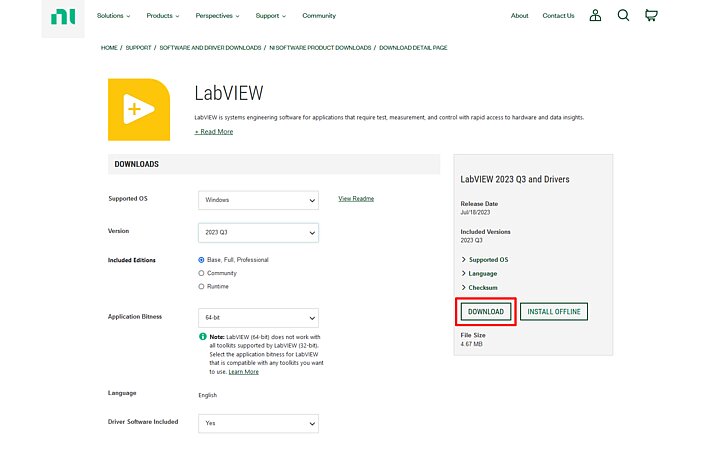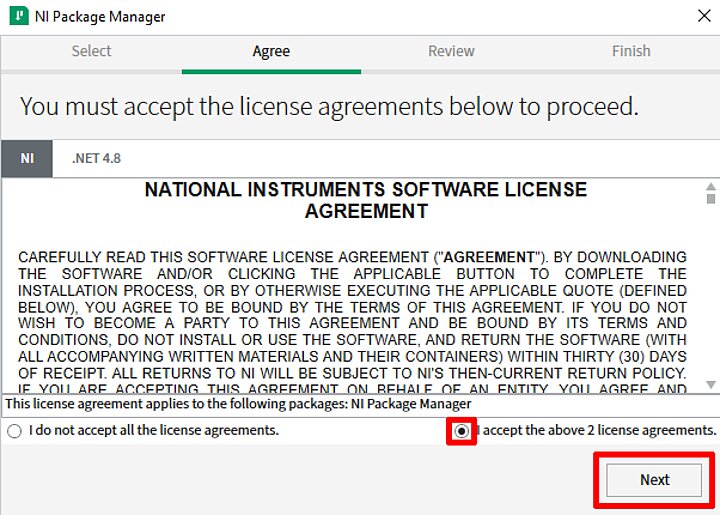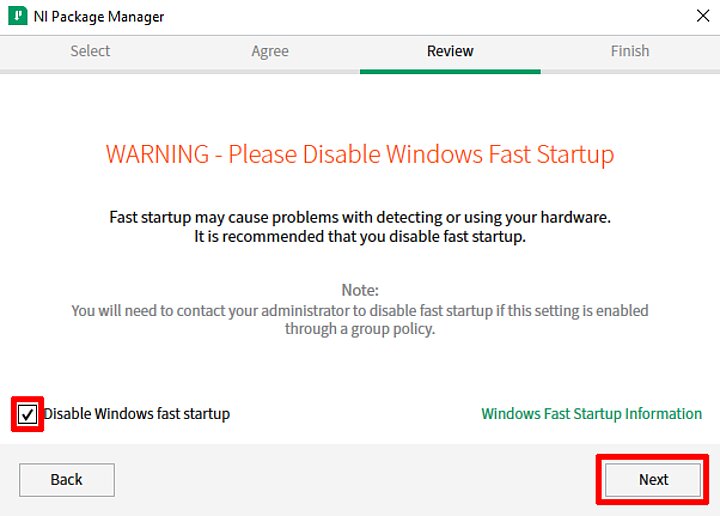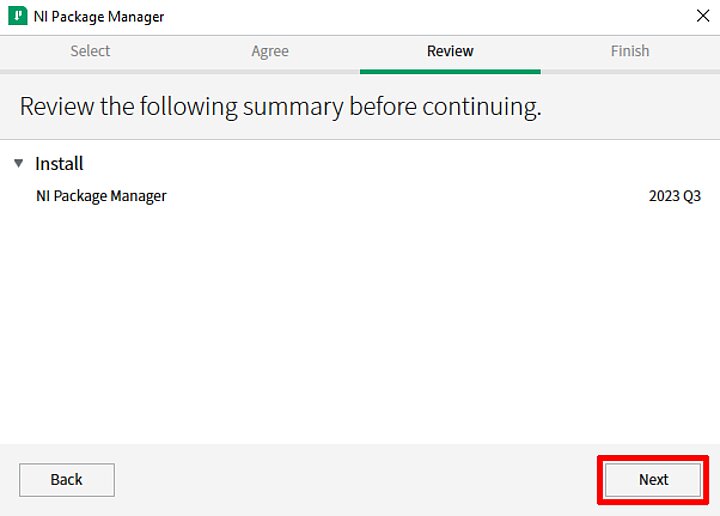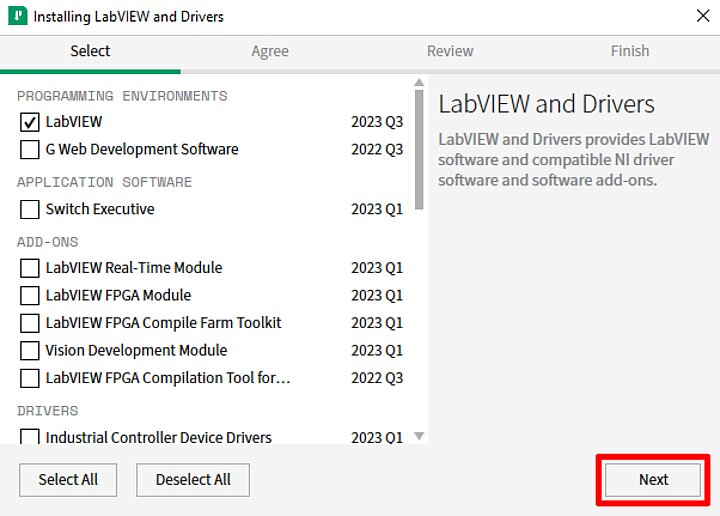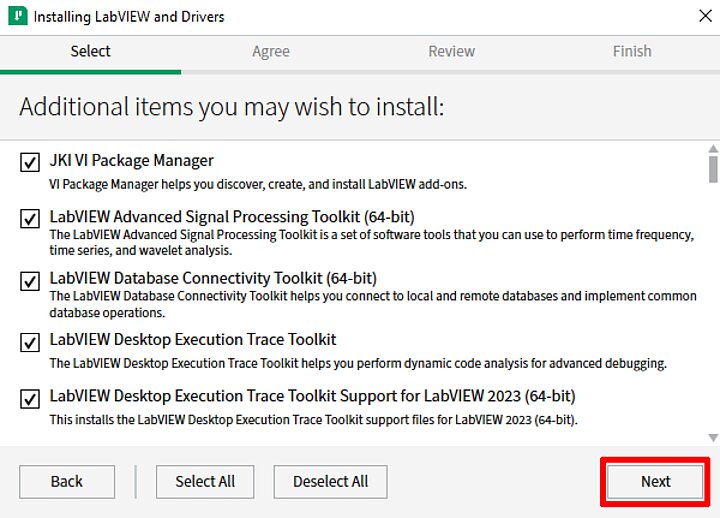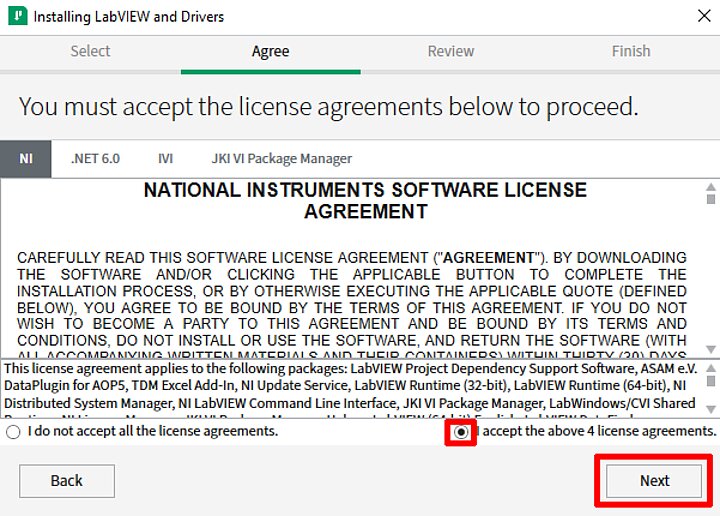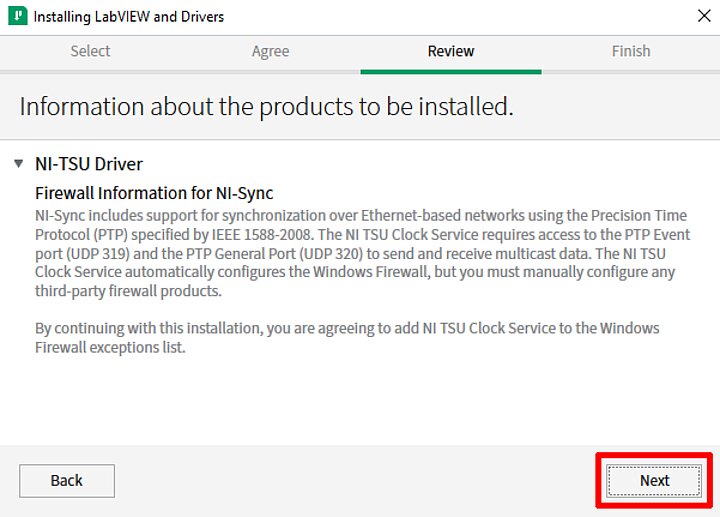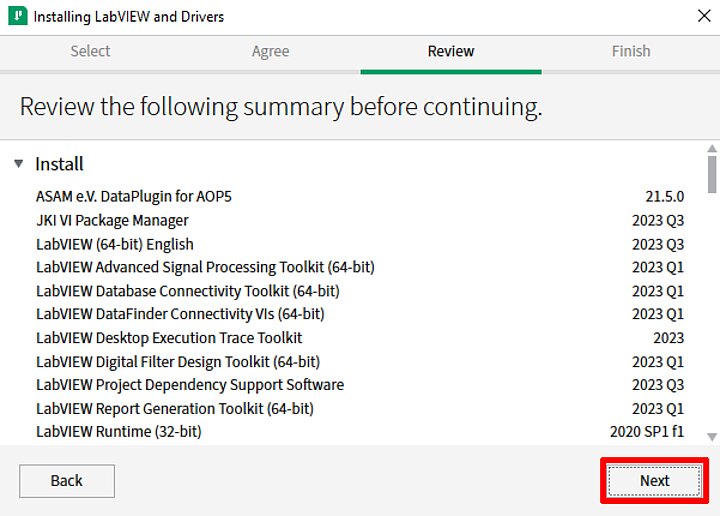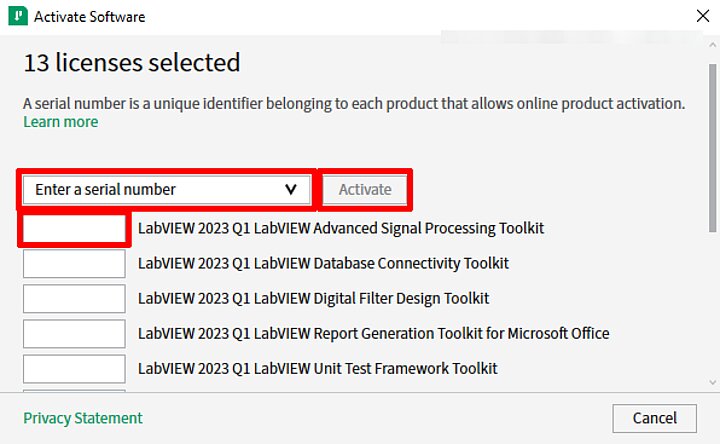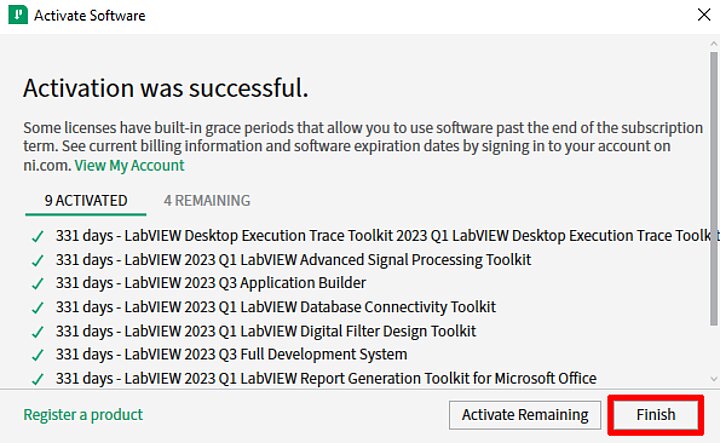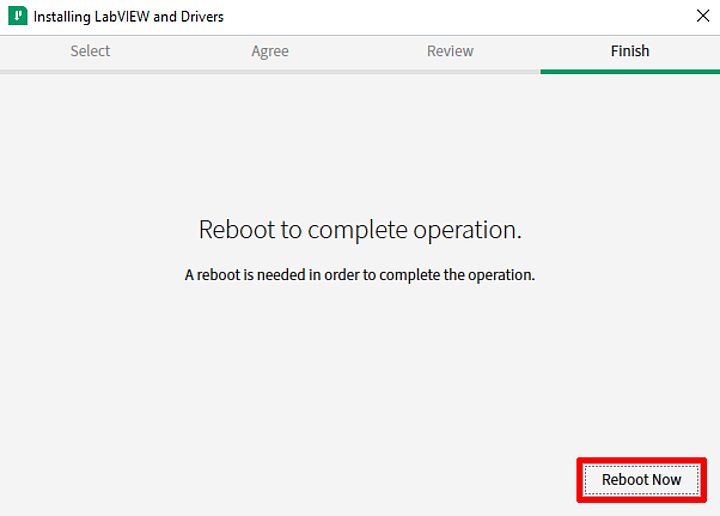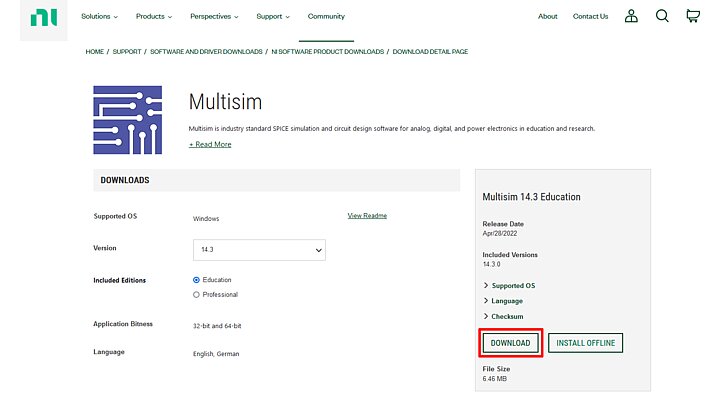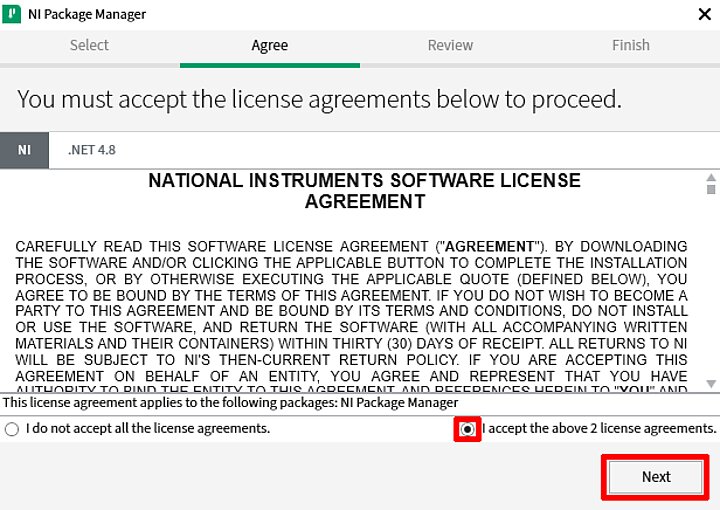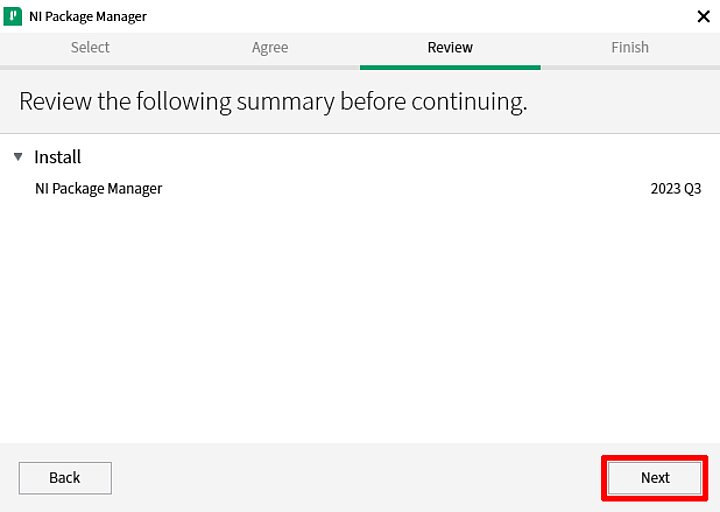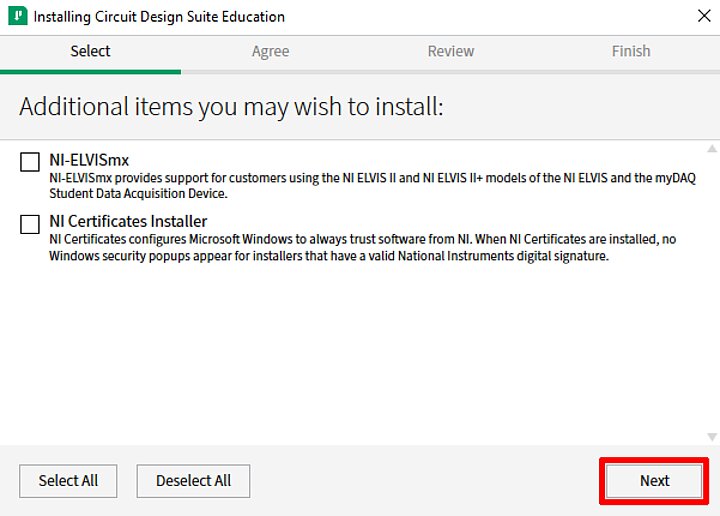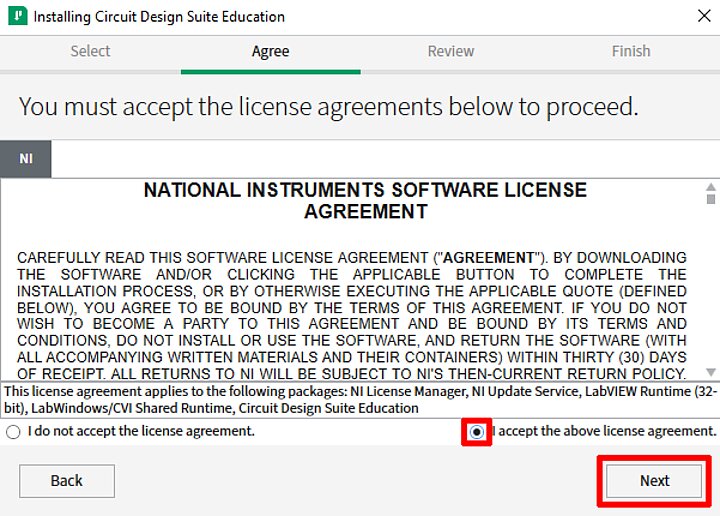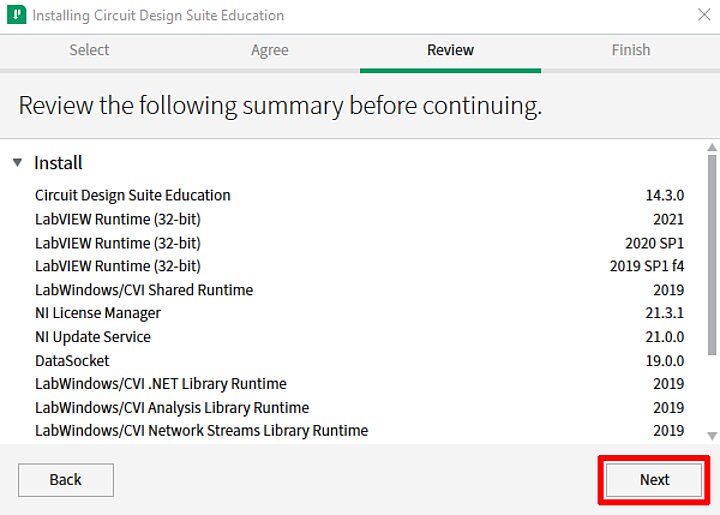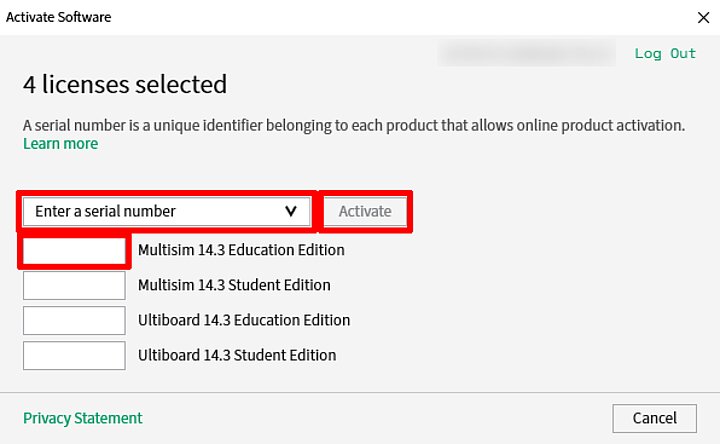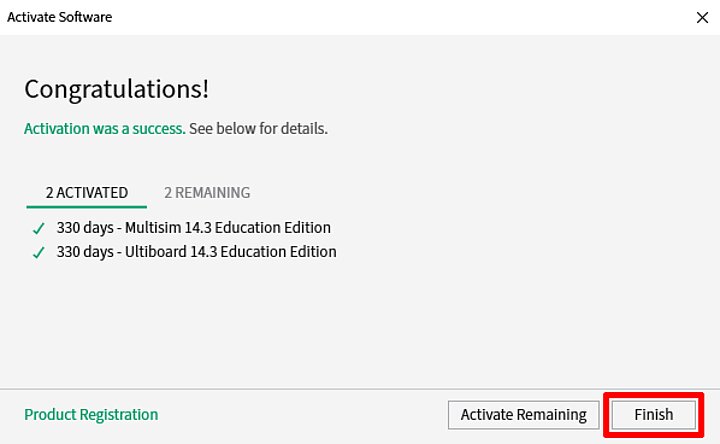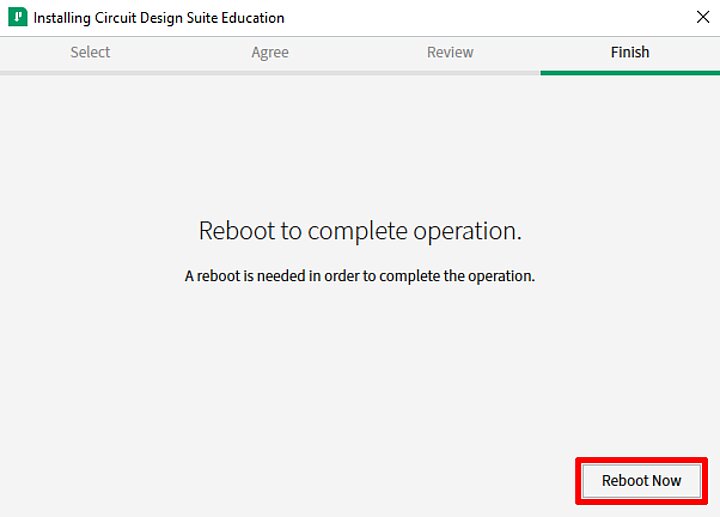-
Zaloguj się do Panelu AGH (używając danych logowania do Poczty AGH) i otwórz zakładkę "Oprogramowanie". Odszukaj pozycję "Labview, Multisim" i zachowaj kod licencji.
-
Pliki instalacyjne należy pobrać ze strony https://www.ni.com/en/support/downloads/software-products/download.labview.html#521715. Aby uzyskać dostęp do plików, konieczna jest rejestracja konta na stronie producenta, gdzie jako adres e-mail należy podać swój adres e-mail w domenie @agh.edu.pl lub @student.agh.edu.pl. Po pomyślnej rejestracji oraz zalogowaniu, pobierz plik instalacyjny najnowszej wersji programu LabVIEW, a następnie uruchom go.
- Zapoznaj się z warunkami licencji, zaznacz opcję "I accept the above 2 license agreements", a następnie naciśnij "Next".
- Wybierz dodatkowe sterowniki, które chcesz zainstalować i odpowiednio zaznacz/odznacz je, a następnie kliknij "Next".
- Zapoznaj się z warunkami licencji, zaznacz opcję "I accept the above 4 license agreements", a następnie naciśnij "Next".
- Zapoznaj się z informacją o dodaniu programu do wyjątków zapory sieciowej i przejdź do kolejnego kroku instalacji naciskając przycisk "Next".
- Pojawi się lista podsumowująca wszystkie wybrane składniki pakietu LabVIEW, które zostaną zainstalowane. Naciśnij "Next".
- Po pomyślnej instalacji, wybierz opcję “Enter a serial number”, wprowadź kod licencji w pierwsze puste pole (dane potrzebne do aktywacji znajdują się w Panelu AGH w zakładce "Oprogramowanie"). Naciśnij przycisk “Activate”.
- Jeśli wszystkie kroki zostały wykonane prawidłowo, program wyświetli informację o pomyślnej aktywacji licencji. Naciśnij "Finish".
-
Zaloguj się do Panelu AGH (używając danych logowania do Poczty AGH) i otwórz zakładkę "Oprogramowanie". Odszukaj pozycję "Labview, Multisim" i zachowaj kod licencji.
-
Pliki instalacyjne należy pobrać ze strony https://www.ni.com/en/support/downloads/software-products/download.multisim.html#452133. Aby uzyskać dostęp do plików, konieczna jest rejestracja konta na stronie producenta, gdzie jako adres e-mail należy podać swój adres e-mail w domenie @agh.edu.pl lub @student.agh.edu.pl. Po pomyślnej rejestracji oraz zalogowaniu, pobierz plik instalacyjny najnowszej wersji programu Multisim, a następnie uruchom go.
- Zapoznaj się z warunkami licencji, zaznacz opcję "I accept the above 2 license agreements", a następnie naciśnij "Next".
- Zapoznaj się z warunkami licencji, zaznacz opcję "I accept the above license agreement", a następnie naciśnij "Next".
- Pojawi się lista podsumowująca wszystkie wybrane składniki pakietu Multisim, które zostaną zainstalowane. Naciśnij "Next".
- Po pomyślnej instalacji, wybierz opcję “Enter a serial number”, wprowadź kod licencji w pierwsze puste pole (dane potrzebne do aktywacji znajdują się w Panelu AGH w zakładce "Oprogramowanie"). Naciśnij przycisk “Activate”.
- Jeśli wszystkie kroki zostały wykonane prawidłowo, program wyświetli informację o pomyślnej aktywacji licencji. Naciśnij "Finish".
Skład pakietu
- Prosty w użyciu graficzny język programowania.
- Możliwość kompilacji kodu do plików wykonywalnych exe.
- Kompatybilność i integracja z szeroką gamą sprzętu pomiarowego.
- Możliwość korzystania z dynamicznie łączonymi bibliotekami DLL.
- Proste i szybkie tworzenie interfejsu użytkownika umożliwiającego wyświetlanie danych w czasie rzeczywistym.
- Rozbudowana funkcjonalność dla przetwarzania i analizy sygnałów oraz operacji matematycznych.
- Integracja systemu kontroli wersji oraz pomiar złożoności kodu.
- Wieloplatformowość i urządzenia wbudowane.
- Wbudowane funkcje pomiarowe i analityczne.
- Wsparcie dla systemów operacyjnych Windows XP/Vista/7/8 (32-bit) oraz Windows Vista/7/8 (64-bit), w ograniczonym zakresie także Linux i macOS.
- Rozbudowane środowisko programowania w języku C/C++.
- Pełna zgodność sprzętowa z urządzeniami IVI, VISA, DAQ, GPIB oraz komunikacją szeregową.
- Narzędzia do analizy i przetwarzania sygnałów.
- Uproszczona komunikacja między platformami z wykorzystaniem zmiennych sieciowych.
- Obsługa Microsoft Visual Studio .NET 2010/2008/2005.
- Konfigurowalne kontrolki Windows Forms oraz Web Forms umożliwiające tworzenie interfejsu użytkownika dla aplikacji pomiarowych i testowych.
- Obsługa sprzętu do akwizycji danych.
- Automatyczna generacja kodu do akwizycji danych oraz kontroli przyrządów przy wykorzystaniu wbudowanych narzędzi.
- Zaawansowane biblioteki umożliwiające analizę oraz komunikację między odrębnymi platformami.
- Szybkie tworzenie aplikacji pomiarowych i sterujących bez konieczności programowania.
- Obsługa ponad 400 samodzielnych bądź bazujących na komputerach PC przyrządów pomiarowych.
- Akwizycja i logowanie danych z ponad 250 urządzeń.
- Możliwość przeprowadzania prostych operacji przetwarzania sygnałów, analizy oraz We/Wy.
- Skalowalność aplikacji osiągalna poprzez automatyczną generację kodu LabVIEW.
- Tworzenie konfigurowalnych raportów oraz możliwość eksportu danych do programów LabVIEW, DIAdem oraz Microsoft Excel.
- NI Multisim - środowisko do symulacji i analizy elektronicznych układów analogowych i cyfrowych.
- Możliwość programowania układów PLD, tworzenia schematów drabinkowych i symulacji mikrokontrolerów.
- Integracja ze sprzętem pomiarowym pozwala na porównanie symulacji z rzeczywistym pomiarem.
- NI Ultiboard - środowisko do projektowania płytek PCB, pozwalające na dwustronną synchronizację projektu z programem NI Multisim.
Dodatkowe elementy pakietu
- LabVIEW Control Design and Simulation Module
- LabVIEW MathScript RT Module
- LabVIEW System Identification Toolkit
- LabVIEW Digital Filter Design Toolkit
- LabVIEW Modulation Toolkit
- NI Vision Development Module
- NI Vision Builder for Automated Inspection
- LabVIEW LEGO MINDSTORMS NXT Module
- LabVIEW Desktop Execution Trace Toolkit
- LabVIEW Report Generation for Microsoft Office Toolkit
- LabVIEW VI Analyzer Toolkit
- LabVIEW DataFinder Toolkit
- LabVIEW Database Connectivity
- Toolkit LabVIEW Communications System Design Software
- NI ELVISmx
- LabWindows/CVI FDS
- LabWindows/CVI Real-time
- LabWindows/CVI PID Control Toolkit
- LabWindows/CVI Signal Processing Toolkit
- LabWindows/CVI Spectral Measurement Toolkit
- LabWindows/CVI Execution Profiler
- LabWindows/CVI SQL DIAdem Professional
- LabVIEW Professional Devevelopment System (Mac/Linux)
- LabVIEW Control Design & Simulation Module (Mac/Linux)
- LabVIEW LEGO MINDSTORMS NXT MODULE (Mac)
- LabVIEW VI Analyzer Toolkit (Mac/Linux)
- LabVIEW FPGA Module
- Xilinx Compilers 10.1 & 11.5
- LabVIEW FPGA Compile Farm LabVIEW Touch Panel Module
- LabVIEW Real-Time Module NI Real-Time Execution Trace Toolkit
- LabVIEW Statechart Module
- LabVIEW Robotics Module LabVIEW Mobile Module
- LabVIEW PID Control and Fuzzy Logic Toolkit
- LabVIEW DSC Module
- LabVIEW NI SoftMotion Development Module NI Motion Assistant
- LabVIEW Simulation Interface Toolkit
- NI Veristand
- NI Teststand
- LabVIEW Sound and Vibration Measurement Suite
- LabVIEW Spectral Measurements Toolkit
- LabVIEW Advanced Signal Processing Toolkit
- LabVIEW Adaptive Filter Toolkit
- LabVIEW Biomedical Toolkit